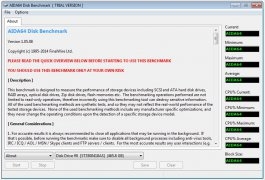සක්රීය අන්තර්ජාල භාවිතා කරන්නන්ට විවිධ සම්පත් පිළිබඳ ලියාපදිංචි කිරීමේ ක්රියා පටිපාටිය නැවත නැවතත් කිරීමට සිදුවිය. ඒ අතරම, මෙම වෙබ් අඩවි වලට නැවත නැවත පිවිසීම සඳහා හෝ ඒවා මත නිශ්චිත ක්රියාමාර්ග ගැනීම සඳහා පරිශීලක අවසරය අවශ්ය වේ. එනම්, ලියාපදිංචි කිරීමේදී ඔහුට ලැබුණු පිවිසුම් සහ මුරපදය ඇතුළත් කළ යුතුය. සෑම වෙබ් අඩවියකම අද්විතීය මුරපදයක් තිබීම රෙකමදාරු කරනු ලැබේ, හැකි නම්, පුරනය වීම. ඇතැම් සම්පත් වල අසාධාරණ පරිපාලනයෙන් ඔවුන්ගේ ගිණුම්වල ආරක්ෂාව සහතික කිරීම සඳහා මෙය කළ යුතුය. ඔබ බොහෝ වෙබ් අඩවි වල ලියාපදිංචි වී ඇත්නම් බොහෝ පිවිසුම් සහ මුරපද මතක තබා ගන්නේ කෙසේද? මෙය විශේෂිත මෘදුකාංග මෙවලම් මගින් සිදු කෙරේ. ඔපෙරා බ්රව්සරයේ මුරපද සුරැකිය හැක්කේ කෙසේදැයි සොයා බලමු.
මුරපදය රඳවා ගැනීමේ තාක්ෂණය
වෙබ් අඩවි වල බලය පැවරීමේ දත්ත සුරැකීම සඳහා ඔපෙරා බ්රව්සරයට තමන්ගේම සාදන ලද මෙවලමක් ඇත. එය පෙරනිමියෙන් සක්රීය කර ඇති අතර ලියාපදිංචි කිරීම හෝ අවසර දීම සඳහා පෝරමවලට ඇතුළත් කර ඇති සියලුම දත්ත මතක තබා ගනී. නිශ්චිත සම්පතක් මත ඔබ මුලින්ම ඔබගේ පිවිසුම් සහ මුරපදය ඇතුළත් කළ විට, ඔපෙරා ඒවා සුරැකීමට අවසර ඉල්ලයි. ලියාපදිංචි දත්ත සුරැකීමට හෝ ප්රතික්ෂේප කිරීමට අපට එකඟ විය හැකිය.

ඔබ ඕනෑම වෙබ් අඩවියක බලය පැවරීමේ පෝරමයේ සැරිසරන විට, ඔබ දැනටමත් එයට පුරනය වී ඇත්නම්, මෙම සම්පතෙහි ඔබගේ පිවිසුම වහාම ඉඟියක් ලෙස දිස්වනු ඇත. ඔබ විවිධ පිවිසුම් යටතේ වෙබ් අඩවියට පිවිසෙන්නේ නම්, පවතින සියලු විකල්ප ලබා දෙනු ඇති අතර, ඔබ තෝරා ගන්නා විකල්පය අනුව, වැඩසටහන ස්වයංක්රීයව එම පිවිසුමට අනුරූප මුරපදය ඇතුළත් කරයි.

මුරපදය සුරකින සැකසුම්
අවශ්ය නම්, ඔබට මුරපද සුරැකීමේ කාර්යය වින්යාසගත කළ හැකිය. මෙය සිදු කිරීම සඳහා, ඔපෙරා ප්රධාන මෙනුව හරහා "සැකසීම්" කොටසට යන්න.
ඔපෙරා සැකසුම් කළමණාකරු වෙත ගිය පසු, "ආරක්ෂක" කොටසට යන්න.
අප ගිය සැකසුම් පිටුවේ පිහිටා ඇති "මුරපද" සැකසුම් කොටස වෙත දැන් විශේෂ අවධානය යොමු කෙරේ.
සැකසුම් තුළ ඇති "ඇතුලත් කළ මුරපද සුරැකීමට පිරිනැමීම" පිරික්සුම් කොටුවට යාබද කොටුව සලකුණු නොකරන්නේ නම්, මෙම අවස්ථාවේදී පිවිසුම් සහ මුරපදය සුරැකීමේ ඉල්ලීම සක්රිය නොවන අතර ලියාපදිංචි දත්ත ස්වයංක්රීයව සුරකිනු ඇත.

"පිටු වල පෝරම ස්වයංක්රීයව පිරවීම සක්රිය කරන්න" අසල ඇති කොටුව ඔබ තෝරා නොගන්නේ නම්, මේ අවස්ථාවේ දී, බලය පැවරීමේ ආකෘති වලට ප්රවේශවීමේ ස්වරූපයෙන් විමසීම් සම්පූර්ණයෙන්ම අතුරුදහන් වනු ඇත.

ඊට අමතරව, "සුරකින ලද මුරපද කළමනාකරණය කරන්න" බොත්තම ක්ලික් කිරීමෙන් අපට බලය පැවරීමේ ආකෘතිවල දත්ත සමඟ යම් යම් හැසිරවීම් කළ හැකිය.

අපට පෙර බ්රව්සරයේ ගබඩා කර ඇති සියලුම මුරපද ලැයිස්තුවක් සහිත කවුළුවක් විවෘත වේ. මෙම ලැයිස්තුවේ, ඔබට විශේෂ පෝරමයක් භාවිතා කර සෙවිය හැකිය, මුරපද පෙන්වීම සක්රීය කරන්න, විශේෂිත ඇතුළත් කිරීම් මකා දැමිය හැකිය.

මුරපද ආචයනය සම්පූර්ණයෙන්ම අක්රිය කිරීමට, සැඟවුණු සැකසුම් පිටුවට යන්න. මෙය සිදු කිරීම සඳහා, බ්රව්සරයේ ලිපින තීරුවේ, ඔපෙරා: ධජ යන ප්රකාශන ඇතුළත් කර ENTER බොත්තම ඔබන්න. අපි ඔපෙරා හි පර්යේෂණාත්මක පර්යේෂණ අංශයට වැටෙමු. "මුරපද ස්වයංක්රීයව සුරකින්න" ශ්රිතය සඳහා වන සියලුම අංග ලැයිස්තුවෙන් අපි බලමු. පෙරනිමි සැකසුම අක්රීය කරන්න.

දැන් විවිධ සම්පත් වල පිවිසුම් සහ මුරපදය සුරැකෙන්නේ ඔබ මෙම ක්රියාව උත්පතන රාමුව තුළ තහවුරු කළහොත් පමණි. කලින් විස්තර කර ඇති පරිදි ඔබ තහවුරු කිරීමේ ඉල්ලීම මුළුමනින්ම අක්රිය කළහොත්, ඔපෙරාහි මුරපද සුරැකීමට හැකි වන්නේ පරිශීලකයා පෙරනිමි සැකසුම් නැවත ලබා දෙන්නේ නම් පමණි.
දිගු සමඟ මුරපද සුරැකීම
නමුත් බොහෝ පරිශීලකයින් සඳහා, සම්මත ඔපෙරා මුරපද කළමනාකරු විසින් සපයනු ලබන අක්තපත්ර කළමනාකරණ ක්රියාකාරිත්වය ප්රමාණවත් නොවේ. මුරපද කළමනාකරණය කිරීමේ හැකියාව සැලකිය යුතු ලෙස වැඩි කරන මෙම බ්රව්සරය සඳහා විවිධ දිගු භාවිතා කිරීමට ඔවුන් කැමැත්තක් දක්වයි. වඩාත් ජනප්රිය ඇඩෝන වලින් එකක් වන්නේ පහසු මුරපදයි.

මෙම දිගුව ස්ථාපනය කිරීම සඳහා, ඔබ එකතු කිරීම් සමඟ ඔපෙරා මෙනුව හරහා මෙම බ්රව්සරයේ නිල පිටුවට යා යුතුය. සෙවුම් යන්ත්රයක් හරහා "පහසු මුරපද" පිටුව සොයාගත් පසු, ඒ වෙත ගොස් මෙම දිගුව ස්ථාපනය කිරීම සඳහා "ඔපෙරා වෙත එකතු කරන්න" යන හරිත බොත්තම ක්ලික් කරන්න.

දිගුව ස්ථාපනය කිරීමෙන් පසු, බ්රවුසර මෙවලම් තීරුවේ පහසු මුරපද නිරූපකය දිස්වේ. ඇඩෝනය සක්රිය කිරීමට, එය මත ක්ලික් කරන්න.

අනාගතයේදී අප විසින් ගබඩා කරන ලද සියලුම දත්ත වලට ප්රවේශ විය හැකි මුරපදයක් අත්තනෝමතික ලෙස ඇතුළත් කළ යුතු කවුළුවක් දිස්වේ. ඉහළ ක්ෂේත්රය තුළ අපේක්ෂිත මුරපදය ඇතුළත් කර පහළ ක්ෂේත්රය තුළ එය තහවුරු කරන්න. ඉන්පසු "Set password password" බොත්තම ක්ලික් කරන්න.

අපට පහසු මුරපද දිගු කිරීමේ මෙනුව ඉදිරිපත් කර ඇත. ඔබට පෙනෙන පරිදි, එය මුරපද ඇතුළත් කිරීමට පමණක් නොව ඒවා ජනනය කිරීමට ද අපට පහසුකම් සපයයි. මෙය සිදු කරන්නේ කෙසේදැයි බැලීමට, "නව මුරපදය ජනනය කරන්න" කොටසට යන්න.

ඔබට පෙනෙන පරිදි, මෙහිදී අපට මුරපදයක් ජනනය කළ හැකි අතර, එය කොපමණ අක්ෂර වලින් සමන්විත වේද යන්න සහ එය භාවිතා කරන්නේ කුමන ආකාරයේ අක්ෂරද යන්න වෙන වෙනම තීරණය කරයි.

මුරපදය ජනනය කර ඇති අතර, දැන් අපට "මැජික් දණ්ඩ" කර්සරය මත ක්ලික් කිරීමෙන් අවසර පත්රයේ මෙම වෙබ් අඩවියට ඇතුළු වන විට එය ඇතුළත් කළ හැකිය.

ඔබට පෙනෙන පරිදි, ඔපෙරා බ්රව්සරයේ සාදන ලද මෙවලම් භාවිතයෙන් ඔබට මුරපද කළමනාකරණය කළ හැකි නමුත් තෙවන පාර්ශවීය ඇඩෝන මෙම විශේෂාංග තවත් පුළුල් කරයි.